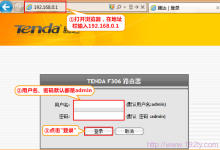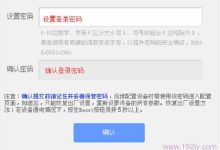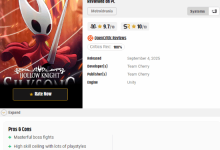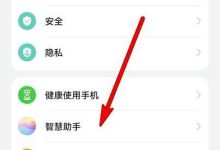本文介绍了使用手机设置TL-Link TL-WR800N V2.0迷你无线路由器Router模式上网的方法;当TL-WR800N迷你路由器处于“Router:无线路由模式”时,其功能与普通无线路由器类似,可用于连接宽带运营商线路,实现多台无线设备共享上网。
注意问题:TP-Link TL-WR800N迷你型路由器有V1、V2两个版本,TL-WR800N V1和TL-WR800N V2在设置上存在差异。本文针对TL-WR800N V2版本在“Router:无线路由模式”下的设置进行了说明;您可以在TL-WR800N底部的标签上查看到版本号

步骤一、手机连接无线信号
首先将TL-WR800N迷你无线路由器接通电源,然后用手机搜索TL-WR800N的无线信号并进行连接。请注意,TL-WR800N的无线信号默认为:TP-Link_XXXXXX(XXXXXX为TL-WR800N的MAC地址后六位,在TL-WR800N底部标签上可以查看到)。
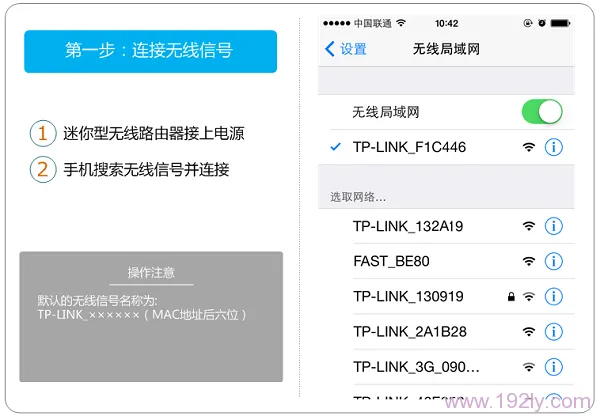
步骤二、登录管理界面
打开手机浏览器,在地址栏中输入:tplogin.cn;在弹出的界面中设置TL-WR800N的登录密码,如下图所示。
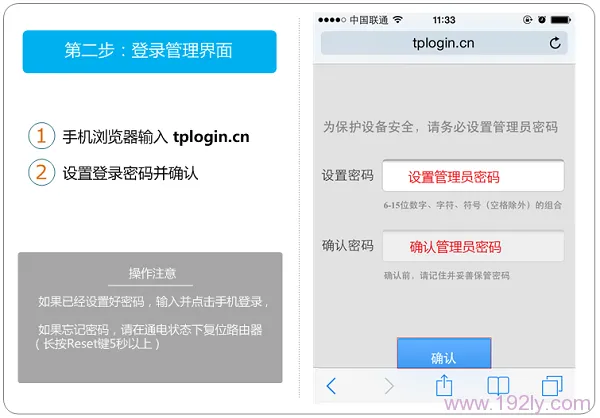
步骤三、设置路由模式
选择“路由模式”——>设置“无线网络名称”、“无线密码”、“宽带上网账号”、“宽带上网密码”——>点击“保存”。
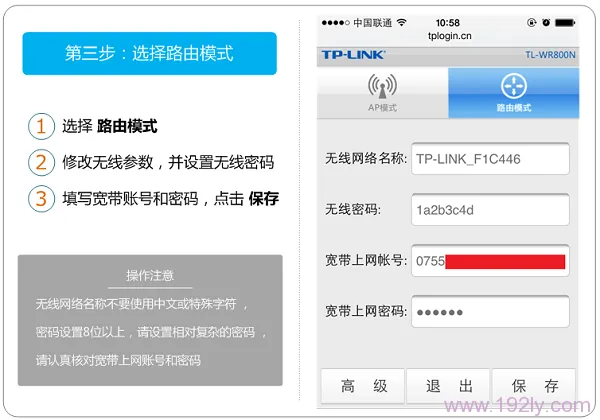
步骤四、重启TL-WR800N路由器
(1)、点击“重启”,等待TL-WR800N迷你路由器完成重启,之前的设置即可生效。
(2)、使用网线连接TL-WR800N上的LAN/WAN接口,另一端连接至前端的ADSL Modem(猫)、光猫等设备。
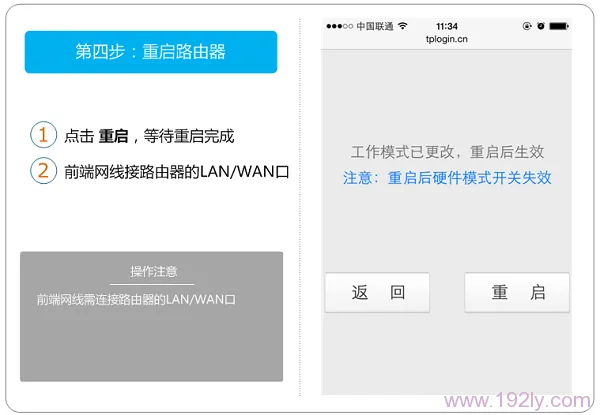
相关文章:
1、
2、
3、
4、
5、

 路由网
路由网